自微软向全世界宣布要退出全新的Win11系统之后,很多用户都在跃跃欲试,很多人甚至不介意在不受支持的处理器上安装Win11。那要如何解决这个问题呢?下面我们就来看看怎么在不受支持的处理器上安装Win11的方法。
Windows 11 的最低系统要求:
请查看以下清单:
处理器:您的计算机处理器应为 1 GHz 或更快,在兼容的 64 位处理器或片上系统 (SoC) 上具有两个或更多内核。
RAM:PC 的 RAM 大小应为 4 GB 或更大。
存储:安装此 Windows 需要 64 GB* 或更大的存储空间。
您应该注意,下载更新和启用特定功能可能需要额外的存储空间。
显卡:应与 DirectX 12 或更高版本兼容,带有 WDDM 2.0 驱动程序。
系统固件:UEFI,支持安全启动。
TPM:可信平台模块 (TPM) 2.0 版。
显示器:高清 (720p) 显示器,9 英寸或更大的显示器,每个颜色通道 8 位。
但是,如果您有兴趣了解如何在不受支持的 PC 上安装 Windows 11,我们将向您展示如何操作。我们将整个过程从开始到结束分解为简单的步骤。
如何在不受支持的处理器上安装 Windows 11?
在开始在不受支持的计算机上安装 Windows 11 之前,我们建议您先备份重要数据。进行备份始终是一种好习惯,尤其是在升级到新操作系统时。
1、下载 Windows 11 ISO
下载 Windows 11 磁盘映像 (ISO )。
打开选择下载下拉菜单。
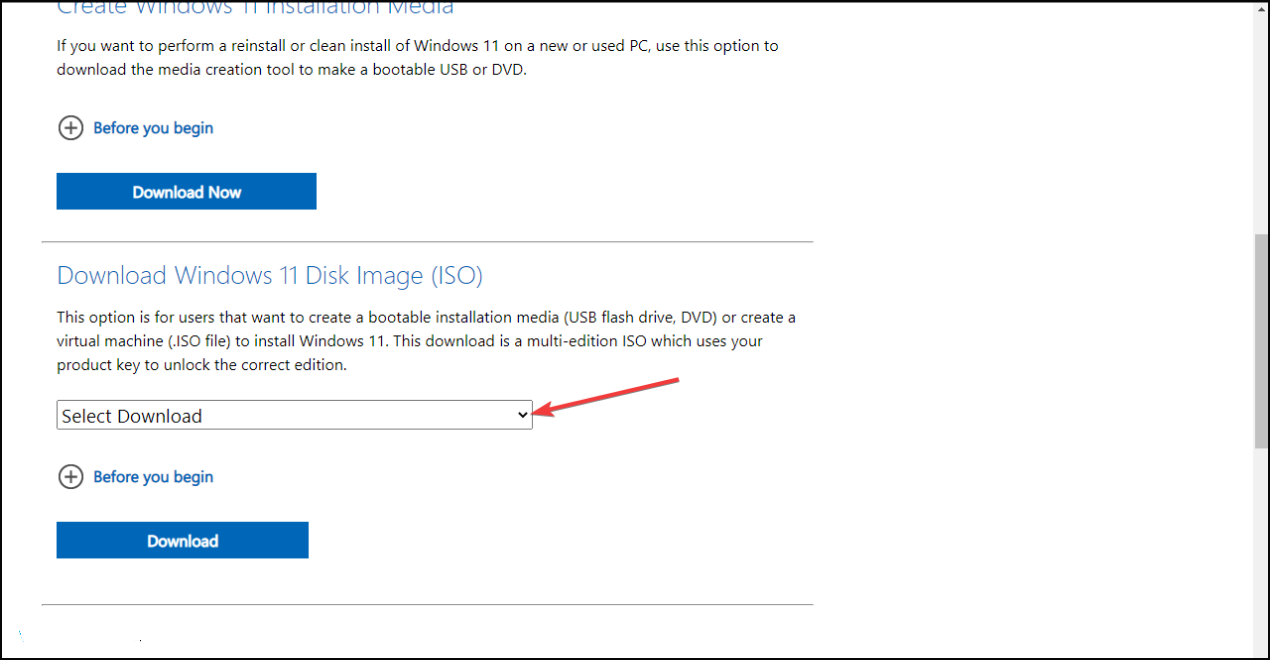
选择Windows 11。
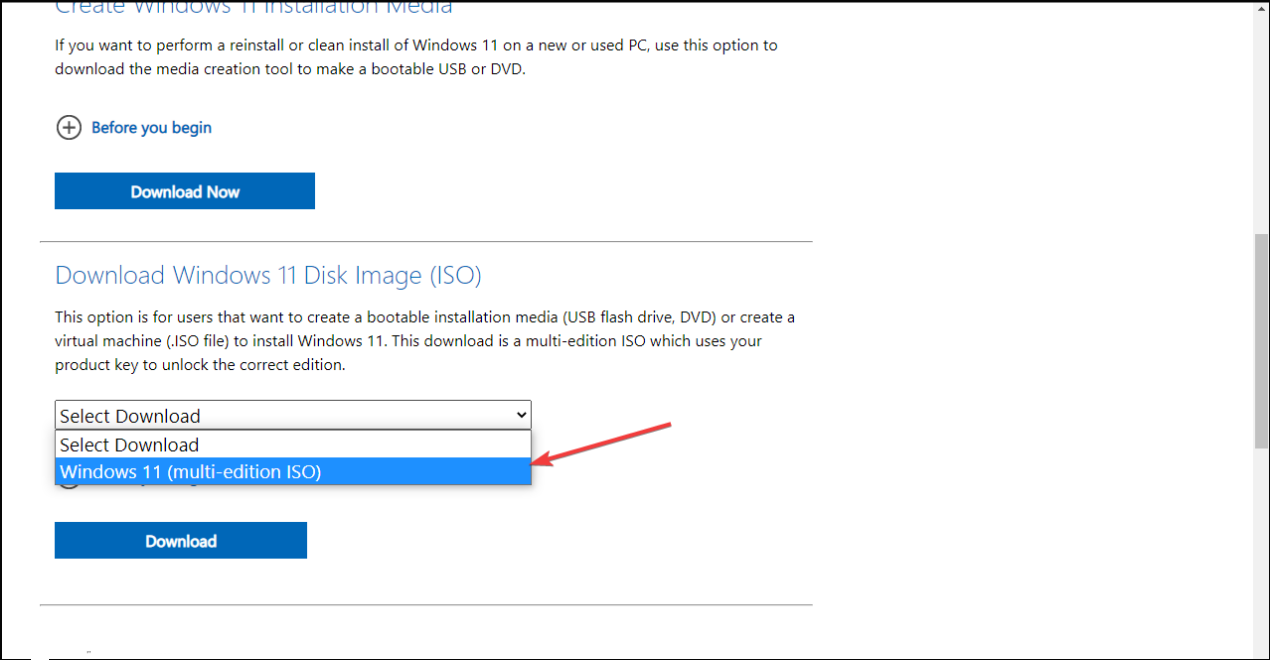
点击下载按钮。
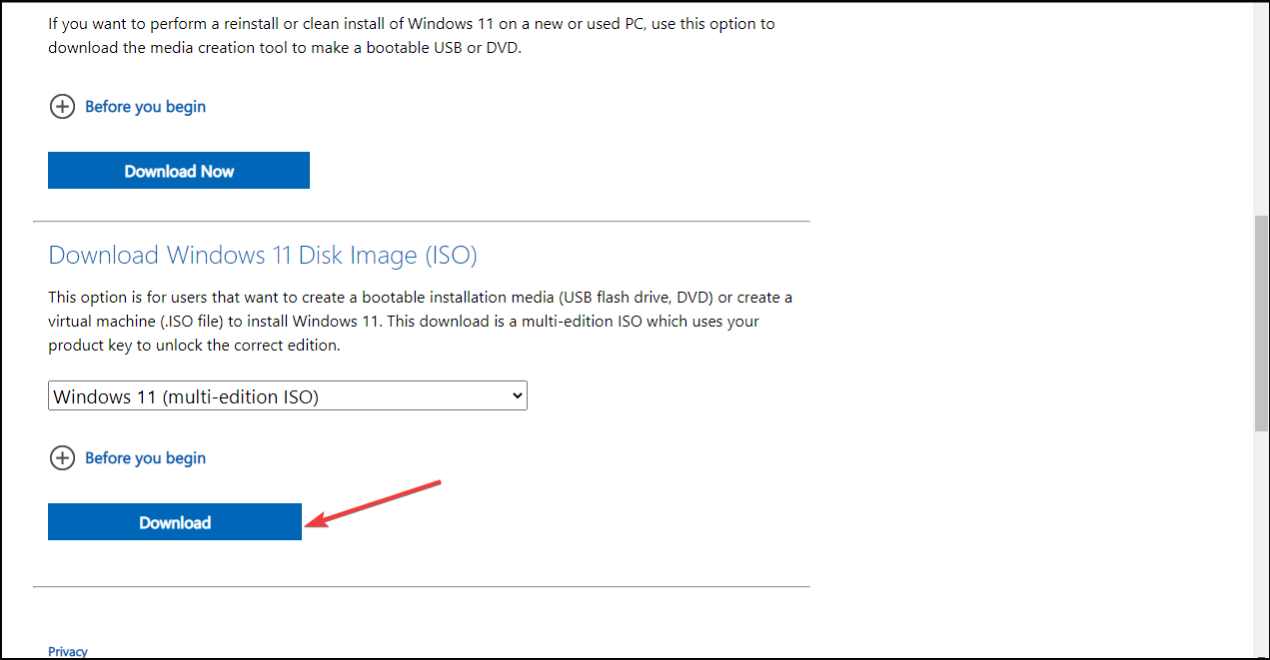
点击选择一种下拉菜单并选择您的产品语言,然后点击确认。
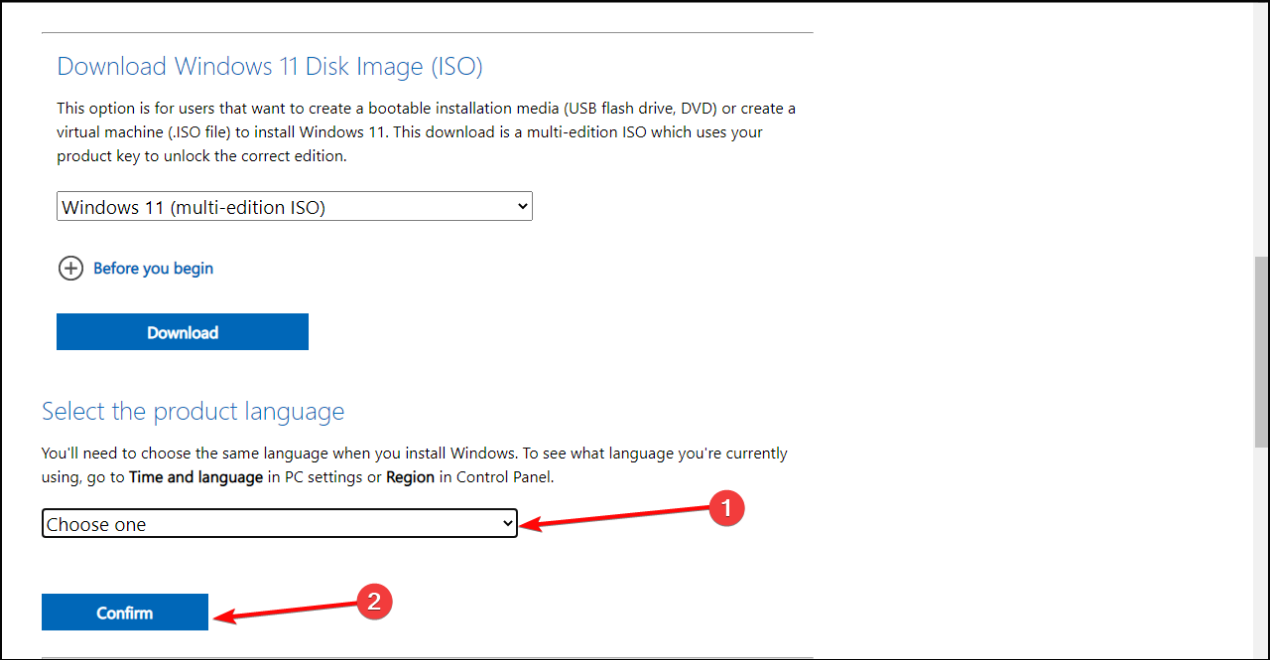
单击 64 位下载。
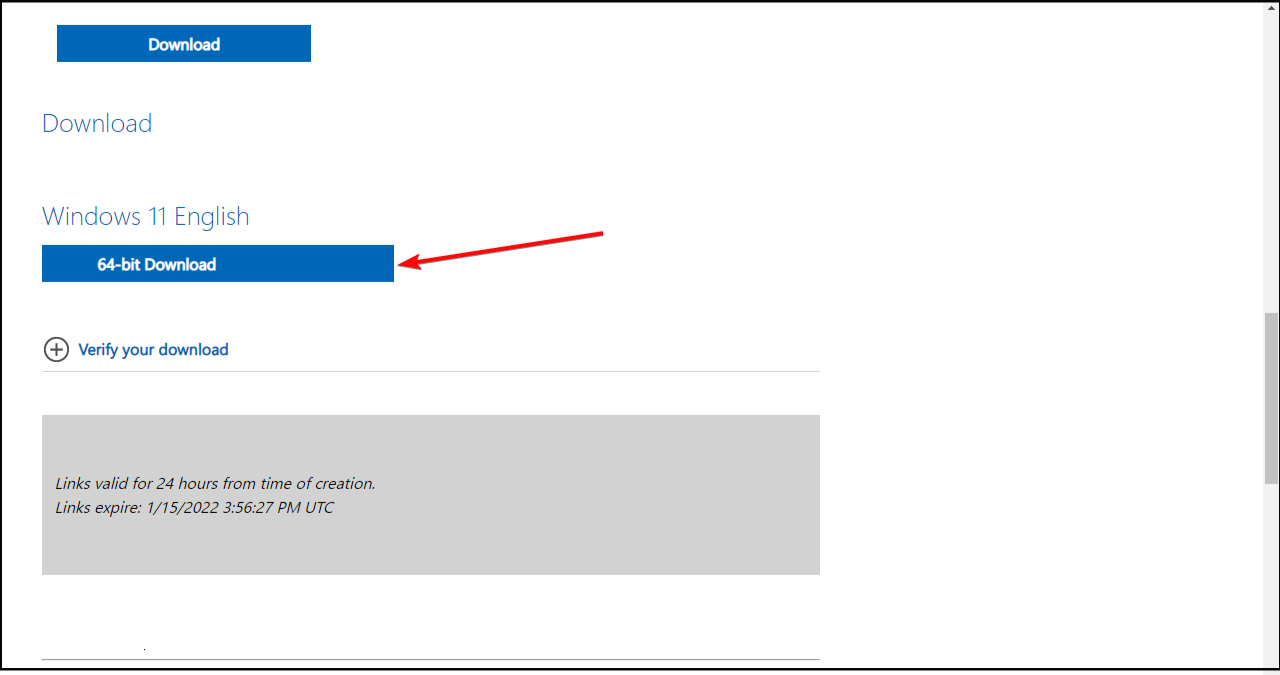
将 PC 更新到最新更新的典型方法是使用 Windows 11 安装助手。在这种情况下,这不起作用,因为您的系统没有达到最低系统要求。
您的浏览器应该开始下载图像(应该是 5.1GB 左右)。在下载过程中,您可以继续下一步。
2、通过编辑Windows注册表绕过CPU检查
在您的 Windows 桌面上,单击开始并键入regedit,然后单击打开以启动注册表编辑器。
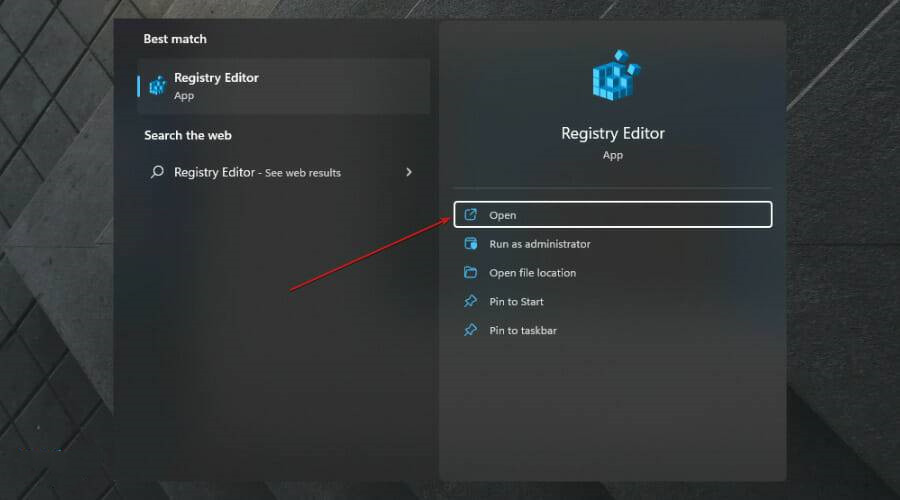
导航到以下路径:HKEY_LOCAL_MACHINE\\SYSTEM\\Setup\\MoSetup
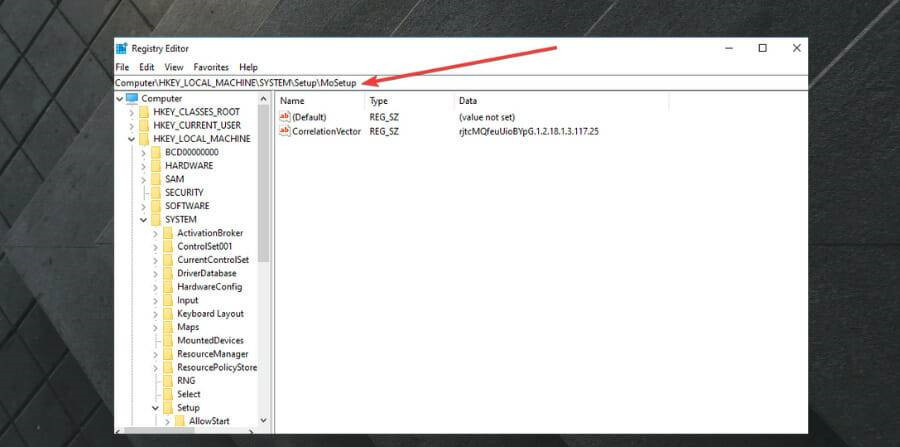
在右窗格中,您可以右键单击并选择新建 ,然后选择DWORD(32 位)值。
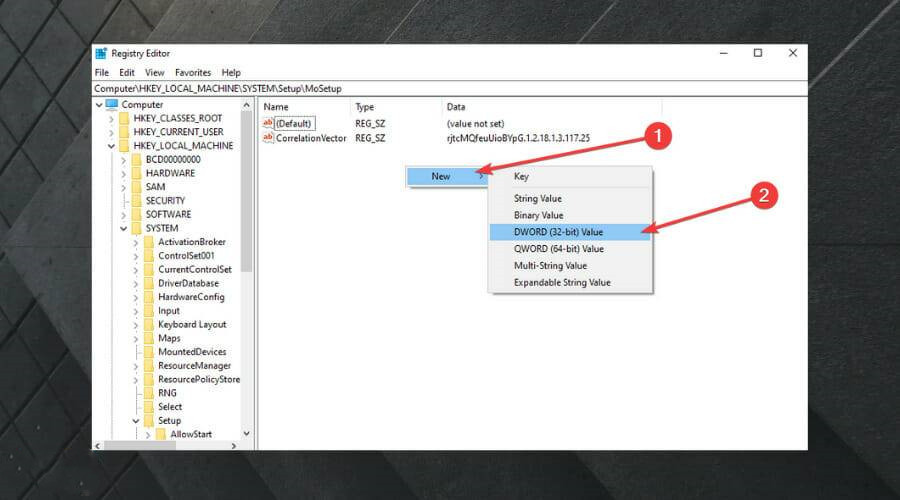
创建值后,您可以将其重命名为AllowUpgradesWithUnsupportedTPMOrCPU。
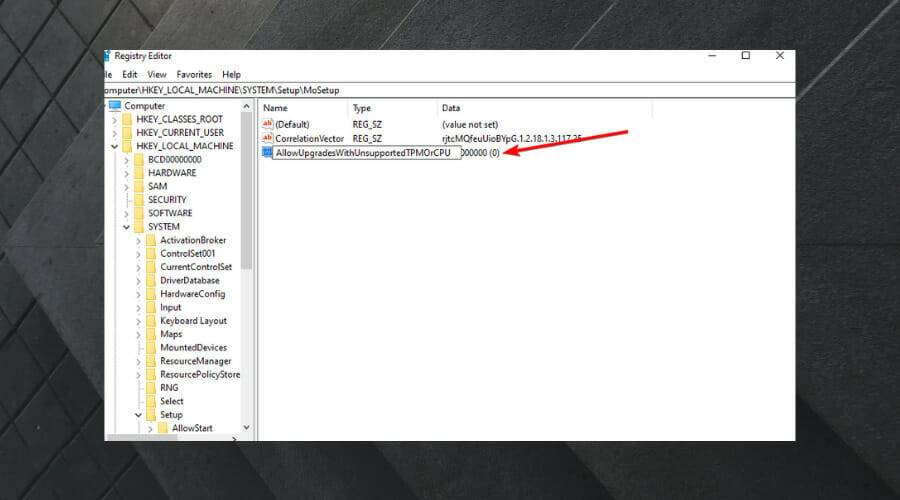
您现在可以双击这个新值并在数值数据字段中输入1 。点击确定并关闭注册表编辑器。
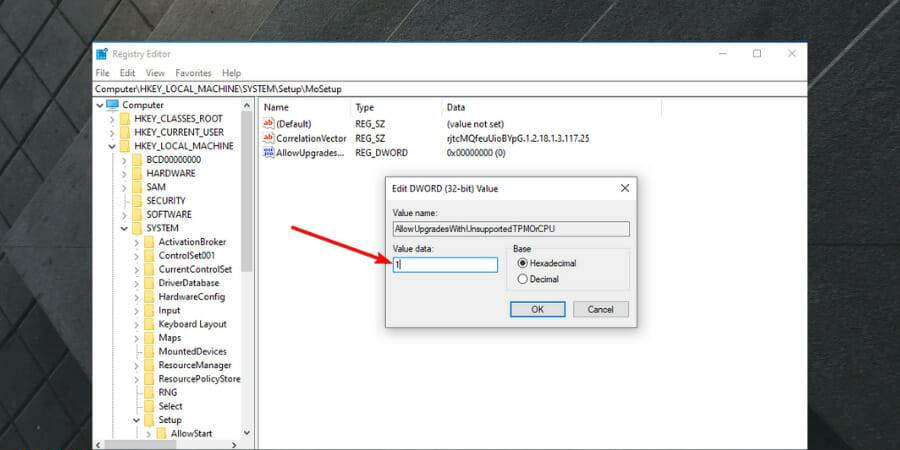
一旦您重新启动您的 PC 并选择下一个解决方案,系统将忽略您的 CPU 的任何缺点,即使是 TPM 2.0 要求。
3、在 Windows 资源管理器中打开 ISO 并启动安装程序
ISO下载完成后,按Windows+E键启动文件资源管理器。
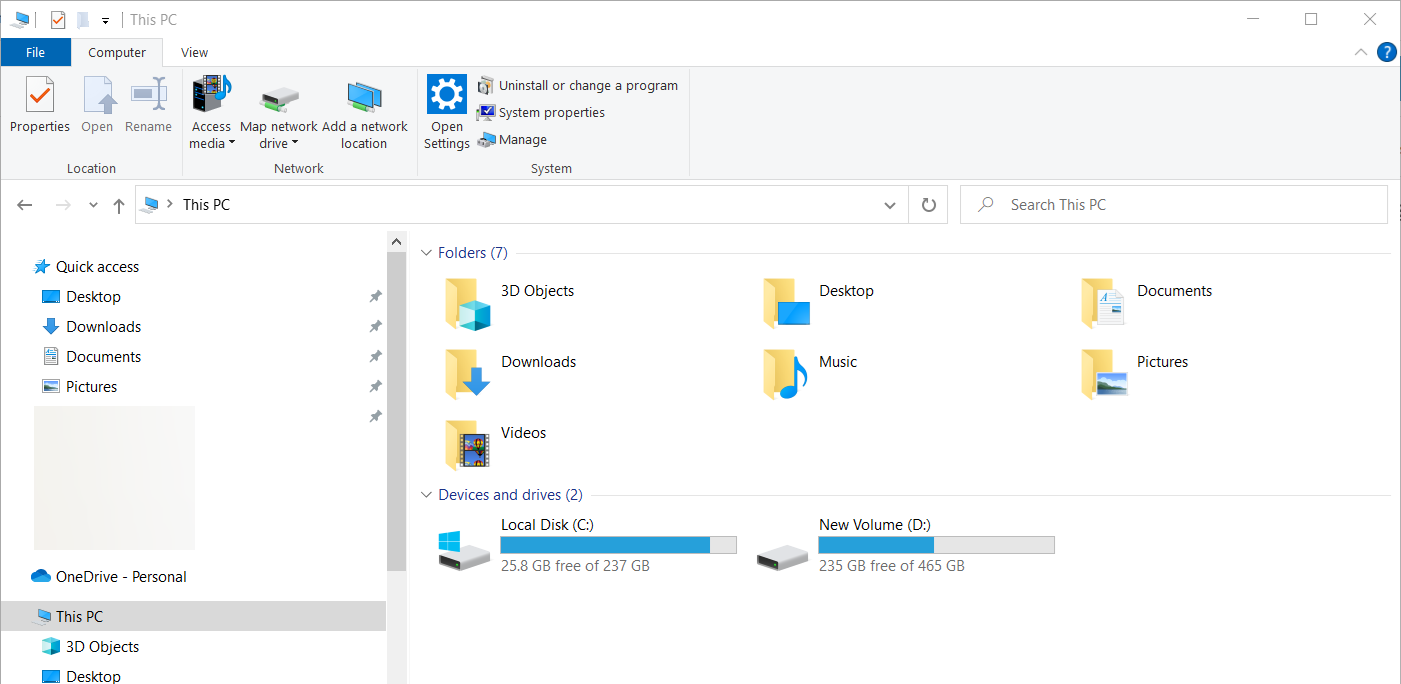
找到 ISO,右键单击它并选择Mount。
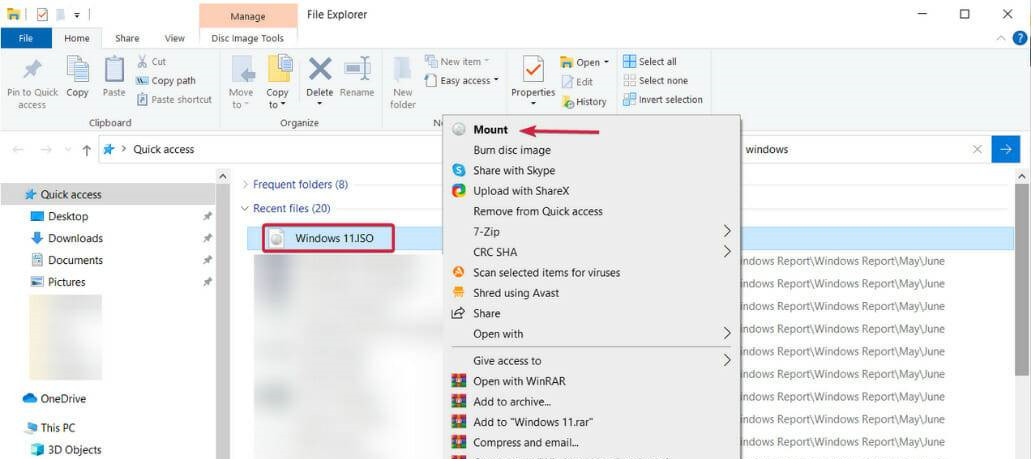
一个新的虚拟驱动器将出现在您的 PC 上。访问它并双击setup.exe文件以开始安装过程。
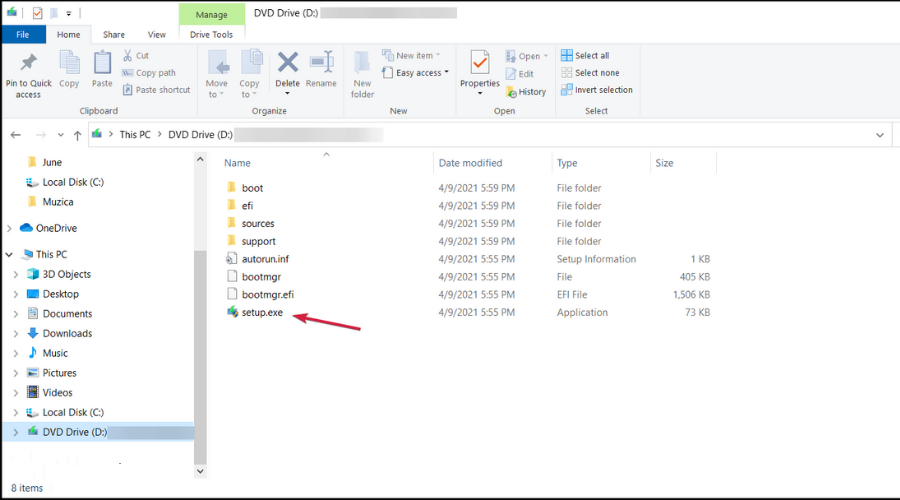
安装后,您应该会看到警告消息而不是拒绝消息。此消息附带一个选项,可以在不丢失数据的情况下安装 Windows 11。
同样,我们必须重申,在开始整个过程之前备份您的重要数据。
7. 抱怨是一种致命的消极心态,一旦自己的抱怨成为恶习,那么人生就会暗无天日,不仅自己好心境全无,而且别人跟着也倒霉。抱怨没有好处,乐观才最重要。
怎么在不受支持的处理器上安装Win11?微风习习昨日盲人瞎马黄花22. 安于本分,不求进取,就不可能垒高自己,不可能迈向更高的目标。无论是谁都应该相信“世界上没有越不过的高峰,没有办不成的事情”,只有垒高自己,有所追求,才能知道大树的挺拔,长江的伟岸,大海的浩瀚……18.对…必不可少 be indispensable to …白居易216.文章合为时而著,歌诗合为事而作。《与元九书》 似花还似非花,也无人惜从教坠。抛家傍路,思量却是,无情有思。萦损柔肠,困酣娇眼,欲开还闭。梦随风万里,寻郎去处,又还被莺呼起。花迎剑佩星初落,柳拂旌旗露未干。Win11,不支持的处理器,怎么在不受支持的处理器上安装Win116.Slow and steady wins the race. 稳扎稳打无往而不胜。
- 搜狗五笔输入法怎样造词?-搜狗五笔输入法造词的方法
- 图怪兽水印怎么去除 图怪兽APP无水印下载模板方法
- 得物怎么领优惠券-得物领优惠券的方法
- 得物怎么代付-得物代付的方法
- 得物怎么拍照识物-得物拍照识物的方法
- 图怪兽怎么编辑文字?- 图怪兽编辑文字教程
- 图怪兽怎么把logo背景透明?-图怪兽把logo背景透明教程
- tt语音怎么创建房间 tt语音创建房间方法教程
- TT语音活动中心在哪?-TT语音活动中心教程
- 搜狗五笔输入法怎么输入繁体字?-搜狗五笔输入法输入繁体字的方法
- 搜狗五笔输入法如何设置方括号翻页?-搜狗五笔输入法设置方括号翻页的方法
- ev录屏怎么把人像录进去-ev录屏把人像录进去的方法
- ev录屏怎么录鼠标操作-ev录屏录鼠标操作的方法
- 搜狗五笔输入法怎么更改字体大小?-搜狗五笔输入法更改字体大小的方法
- 搜狗五笔输入法怎么查找特殊符号?-搜狗五笔输入法查找特殊符号的方法
- TT语音开启语音球权限方法步骤 TT语音怎么开启语音球
- ev录屏怎么保存视频到桌面-ev录屏保存视频到桌面的方法
- ev录屏怎么录制ppt-ev录屏录制ppt的方法
- tt语音怎么提升挚友值 tt语音提升挚友值方法
- tt语音被禁言了怎么解开 tt语音禁言申诉方法分享
- TT语音怎么申诉账号 TT语音申诉账号教程介绍
- 淘宝app怎么调大字体-淘宝app调大字体的方法
- 图怪兽怎么办把海报存给别人 图怪兽把自己的设计发给别人方法
- 暴风影音怎么倍速播放视频?-暴风影音倍速播放视频教程
- winrar怎么设置中文?-winrar设置中文的方法
- EVA:破晓
- 吃鸡战场生存
- 恐龙世界知识大全
- 翼套模拟器3D
- 亿博士Mac
- 文本转换Mac
- 会计考试准题库
- 密室逃脱13秘密任务
- 球球跳一跳
- 昨日起源
- 《陨落计划(Neckbreak)》V1.1官方版[俄网fitgirl 2024.10.13更新1.73G]
- 《直到那时(Until Then)》V1.2官方版[俄网Пиратка 2024.10.12更新2.08G]
- 《深渊的叹息(Sigh Of The Abyss)》Build16023470官方版[俄网Пиратка 2024.10.13更新5.4G]
- 《暗色天空(Dark Sky)》V1.1(76690)+Dlcs官方中文版[俄网GOG 2024.10.13更新1.87G]
- 《植物大战僵尸杂交版(Plants Vs Zombies)》V2.5.1官方中文版[国网Alyssachiafh 2024.09.24压制100M]
- 《朱迪罗(Judero)》Build15716716官方版[俄网pirate 2024.09.17更新17.62G]
- 《高达创坏者4(Gundam Breaker 4)》Build15508073官方中文版[俄网FitGirl 2024.08.29更新9.9G]
- 《至高爱国者联盟(Supreme League Of Patriots)》V.Issue官方版[俄网Пиратка 2024.10.15更新3.01G]
- 《视频宇宙(Videoverse)》V1.1.2.7(71386)官方版[俄网GOG 2024.10.14更新1.19G]
- 《始于谎言的夏日恋情(UsoNatsu The Summer Romance Bloomed From A Lie)》V1.0.5(68696)官方中文版[俄网GOG 2024.10.14更新2.65
- four-wheel drive
- fowl
- fox
- foxglove
- foxhole
- foxhound
- foxhunting
- fox terrier
- foxtrot
- foxy
- 爱因斯坦/课本里的科学家
- 法拉第/课本里的科学家
- 居里夫人/课本里的科学家
- 牛顿/课本里的科学家
- 爱迪生/课本里的科学家
- 手耳头足脊柱定位+按摩/汉竹健康爱家系列
- 成语接龙(比拼卷)
- 成语接龙(赢家卷)
- 成语接龙(超级卷)
- 原来怀孕是件这么幸福的事
- [BT下载][剑道第一仙][第119集][WEB-MP4/0.25G][无字片源][4K-2160P][H265][流媒体][ColorTV]
- [BT下载][君子无疾][第15集][WEB-MP4/0.43G][国语配音/中文字幕][1080P][流媒体][DeePTV]
- [BT下载][君子无疾][第15集][WEB-MP4/0.43G][国语配音/中文字幕][1080P][流媒体][ColorTV]
- [BT下载][奇情谷][第14集][WEB-MKV/1.22G][粤语配音/中文字幕][1080P][H265][流媒体][DeePTV]
- [BT下载][安多.第二季][全12集][WEB-MKV/66.69G][简繁英字幕][4K/杜比/H265/Disney+/流媒体][ZeroTV]
- [BT下载][我家的医生][第10-11集][WEB-MP4/2.50G][国语配音/中文字幕][1080P][H265][流媒体][DeePTV]
- [BT下载][我家的医生][第10-11集][WEB-MP4/5.37G][国语配音/中文字幕][4K-2160P][H265][流媒体][DeePTV]
- [BT下载][文明之旅][第11集][WEB-MKV/0.38G][国语配音/中文字幕][1080P][H265][流媒体][DeePTV]
- [BT下载][文明之旅][第11集][WEB-MKV/1.35G][国语配音/中文字幕][4K-2160P][H265][流媒体][DeePTV]
- [BT下载][暗香浮动月黄昏][短剧][全24集][WEB-MKV/3.47G][国语配音/中文字幕][1080P][流媒体][ZeroTV]